用户 Windows 想要随时了解互联网连接速度(下载和上传)的人可能已经知道这些系统 Windows 没有提供任何显示此信息的选项,这就是为什么必须使用特定的第三方应用程序的原因。
NetTraffic 是 免费的应用程序 这显示 带宽使用率 de 网络适配器 和速度 下载 si 上传 交回。
NetTraffic安装后,应用程序显示一个 在系统托盘的图标 改变颜色,当它们被下载或上传数据网络。
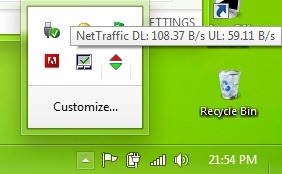
如需更详细的信息显示,用户必须通过鼠标在系统托盘图标,点击这个动作,显示 交通图 并在一个窗口中下载和上传速度 Desktop.
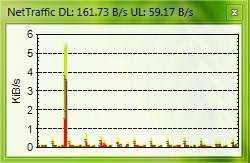
要访问 Nettraffic设定,右键点击 system 托盘(也可以从那里禁用该选项 总在最前,以模式激活 default或 统计 互联网连接),然后选择 Settings 显示的菜单。
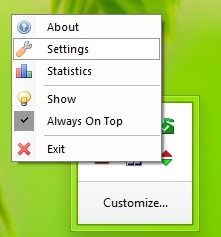
该应用程序使用的所有 网络接口 方式 default。 如果用户只想监视一个网络,则可以从该部分中选择 网络接口。 也可能会被修改,设置 的时间 update 在网络信息(默认为1000ms)。
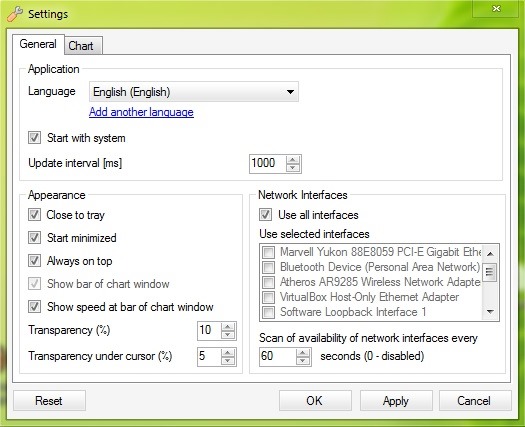
标签 图表 可以进行修改,这取决于用于图形喜好的颜色。
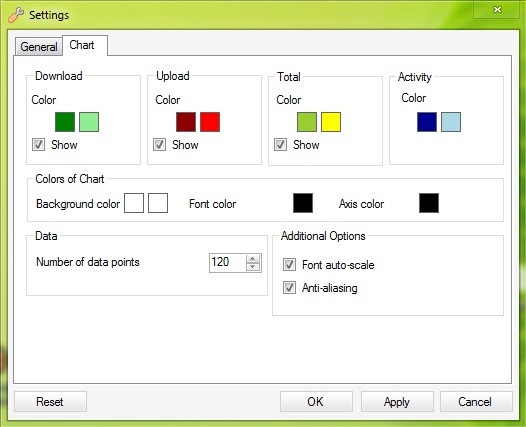
窗口 统计 显示带宽使用率每年,每月,每天选择一个网络,该网络还预测,平均值(用户可 导出数据 应用格式 XML).
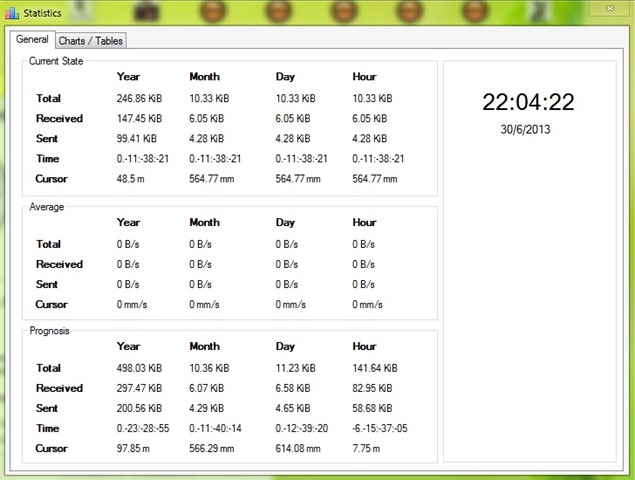
有关的信息是一样高的精度,有必要以运行该应用程序 NetTraffic 在一段较长的时间(它不消耗大量的系统资源的系统中,因此,它可以是相当简单的耐受性)。
注意:应用程式与 Windows XP, Windows Vista中, Windows 7 si Windows 8(32和64位)。
STEALTH SETTINGS -在上显示网络流量信息 Desktop 与NetTraffic